Един от често срещаните проблеми, с които се сблъскват собствениците на Smart TV от Samsung, са проблемите с интернет връзката. И ако всичко работи повече или по-малко стабилно, когато телевизорът е свързан към интернет чрез кабел, тогава има проблеми с Wi-Fi връзката. Например, не е рядкост потребителите да пишат, че няма Wi-Fi в настройките на Samsung TV, не вижда безжични мрежи или не се свързва с Wi-Fi. В някои случаи след свързване към рутера в менюто на Smart TV на Samsung TV няма достъп до Интернет в приложенията и в браузъра. Грешка при свързване към Интернет или към сървъра („мрежата не е свързана“, „няма мрежова връзка“) в различни приложения. Има ситуации, когато например Интернет не работи само в YouTube или уебсайтове не се отварят в браузъра на телевизора.
Ако говорим за свързване чрез безжична мрежа, тогава трябва да разберем, че причината за някои проблеми може да е не само телевизора, но и рутера. Процесът на свързване на телевизор на Samsung към Wi-Fi изобщо не е сложен. Препоръчвам да следвате връзката и да се опитате да се свържете, следвайки инструкциите. Може би всичко ще се получи и няма да се налага да разбирате решенията, за които ще говоря в тази статия.
Първо, препоръчвам да се уверите, че вашият телевизор изобщо има Wi-Fi. Ако сте сигурни, че има, пропуснете няколко абзаца. Много телевизори на Samsung (предимно стари) с функция Smart TV нямат вграден Wi-Fi модул. Тези телевизори могат да бъдат свързани към Интернет или чрез външен USB приемник (собственост, само от Samsung), или чрез мрежов кабел.
Можете да проверите по три начина:
- Ако имате телевизор Samsung без Wi-Fi поддръжка, най-вероятно няма да има параметри за безжична връзка в настройките или тези настройки ще бъдат сиви (неактивни). Или телевизорът ще ви помоли да свържете USB адаптер (под формата на флаш устройство).
- Можете да отидете на настройките на телевизора, в секцията „Поддръжка“ - „Свържете се с Samsung“ (или „За този телевизор“) и превъртайте надолу по страницата, ще видим информация за MAC адреса. Ще има MAC адрес на кабелна и безжична връзка.
 Ако редът "Безжичен MAC адрес." адресът не е посочен, няма този ред или има всички нули (или други идентични символи), тогава няма Wi-Fi на телевизора. Това меню изглежда малко по-различно при по-старите модели, но няма значение.
Ако редът "Безжичен MAC адрес." адресът не е посочен, няма този ред или има всички нули (или други идентични символи), тогава няма Wi-Fi на телевизора. Това меню изглежда малко по-различно при по-старите модели, но няма значение. - Разберете модела на вашия телевизор и чрез търсенето (можете да търсите на уебсайта на Samsung) да намерите и да видите неговите характеристики. Спецификациите ще посочат дали има вградена безжична мрежа. Ако спецификациите казват по избор (или нещо подобно), това означава, че няма вграден Wi-Fi в телевизора. Но поддръжката за безжична връзка ще се появи след свързване на собствен USB адаптер. Писах по-подробно за тази проверка в статията на връзката по-горе.
Ако вашият телевизор не поддържа безжична мрежа (но има Smart TV), тогава можете да го свържете към интернет с помощта на кабел. Или използвайте обикновен рутер или ретранслатор като приемник. Говорих за това тук.
Без значение какъв проблем (грешка) имате, преди да преминете към някакви сложни решения, горещо препоръчвам да направите това:
- Изключете телевизора напълно за 10-15 минути. Не го изключвайте само с дистанционното управление, но изключете захранването (издърпайте щепсела от контакта). Има много случаи, когато такъв рестарт на телевизора Samsung решава проблеми с интернет връзката.
- Изключете рутера за 30 секунди и го включете отново.
- Опитайте да свържете телевизора си с друга Wi-Fi мрежа. Това е много важно да проверите, тъй като по този начин можем да разберем каква е причината Samsung TV да не се свързва към Wi-Fi или интернет не работи след свързването. Можете да споделяте Wi-Fi от телефона си с Android или да споделяте интернет от вашия iPhone. Само имайте предвид, че някои оператори в момента блокират дистрибуцията. Мрежата се създава, но без достъп до интернет. Затова преди да свържете телевизора към тази мрежа, препоръчително е да свържете друго устройство за тестване.
- Уверете се, че другите устройства се свързват с домашната ви Wi-Fi мрежа без проблеми и имат достъп до Интернет до тях.
След това ще разгледаме решения в зависимост от възникналия проблем:
- Телевизорът не вижда Wi-Fi мрежата
- Телевизията няма да се свърже с Wi-Fi
- Интернет не работи след свързване към безжична мрежа
- Решения на едно гише: нулиране на мрежовите настройки, твърдо нулиране на телевизора и нулиране на Smart Hub
- Настройка на Wi-Fi (промяна на региона) чрез менюто за услуги на телевизора
Можете да преминете директно към решения на конкретен проблем (използвайки навигацията през статията по-горе).
Samsung Smart TV не може да намери Wi-Fi мрежа
Възможно е да има две опции: телевизорът не вижда само нашата Wi-Fi мрежа (и вижда други) или не намира никаква безжична мрежа. В същото време други устройства на същото място намират домашни и съседни Wi-Fi мрежи.
Най-често, разбира се, в списъка на наличните мрежи на телевизор на Samsung, това не е нашата безжична мрежа, към която са свързани други устройства и работят перфектно. Ако телевизорът не намери никакви мрежи (но те се показват на други устройства), най-вероятно това е хардуерен проблем с телевизора или изобщо няма безжичен модул. Нека се върнем към проблема, когато списъкът не съдържа една мрежа, от която се нуждаем.

Можете да кликнете върху бутона "Актуализиране". Ако не се появи в списъка, тогава първо се уверете, че маршрутизаторът разпространява Wi-Fi (други устройства могат да виждат мрежата). Може би телевизорът е инсталиран далеч от рутера и нашата безжична мрежа просто не се хваща близо до него. Или сигналът е много лош. Ако е възможно, инсталирайте телевизора по-близо до рутера. Рестартирайте вашия рутер.
Ако това не помогне, променете канала на вашата Wi-Fi мрежа в настройките на рутера. Как да направите това, написах в статията как да намерите безплатен Wi-Fi канал и да промените канала на рутера. Просто отидете на настройките на рутера и задайте статичен канал. Например 6-ти. Можете също да експериментирате с ширината на канала и настройките на режима. Или „смесени“, или „само n“. Не "само g", "b / g".
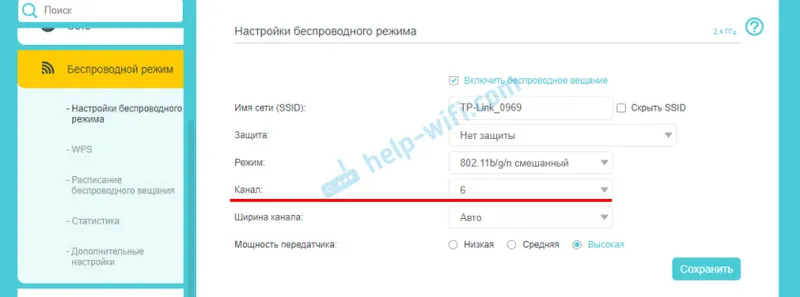
След като промените настройките, трябва да запазите промените и да рестартирате рутера.
Samsung TV не вижда Wi-Fi мрежи в обхвата от 5 GHz
В новите модели на телевизори Samsung, вградените безжични модули могат да поддържат новия стандарт Wi-Fi 802.11ac. Тези телевизори могат да бъдат свързани към 5 GHz безжична мрежа. Скоростта на тази честота е по-висока и това е важно за гледане на онлайн видеоклипове с добро качество. Тук има два нюанса:
- Телевизорът трябва да има поддръжка за безжичния стандарт 802.11ac. Можете да видите спецификациите или да разберете модела, обадете се на поддръжката на Samsung и попитайте.
- Трябва да имате двулентов рутер и трябва да излъчва мрежата на 5 GHz.
Ако и двете точки са завършени, но телевизорът не намира мрежа, която работи на 5 GHz, тогава най-вероятно проблемът е в канала, по който вашата мрежа работи в този диапазон. В настройките на рутера, за мрежа в обхват от 5 GHz, трябва да зададете един от четири канала: 36, 40, 44 или 48.
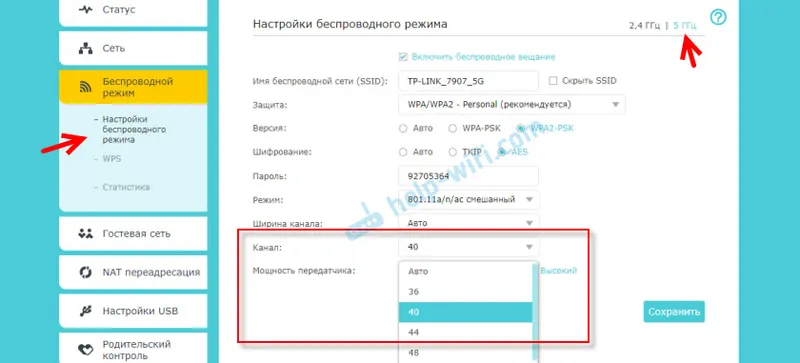
Повече информация по тази тема е в статията Защо Smart TV не вижда Wi-Fi в 5 GHz диапазона.
Ако всичко друго не успее, опитайте да извършите мрежово нулиране или пълно нулиране на настройките на телевизора (инструкции в края на статията).Samsung TV няма да се свърже с интернет чрез Wi-Fi
Следващият проблем е грешка в процеса на свързване. Грешките са различни. Най-често те са свързани с парола или настройки за защита на Wi-Fi мрежата.
Ако след като изберете Wi-Fi мрежа и въведете парола, видите грешката „паролата е невалидна“, „неправилна парола“ и т.н., не забравяйте да въведете паролата правилно. Можете да запомните паролата за вашата мрежа в съответствие с инструкциите как да разберете паролата си за Wi-Fi или какво да направите, ако сте забравили паролата си. Паролата трябва да е поне 8 знака. Заглавните букви „А“ в паролата и малките „а“ са различни знаци.

Когато въвеждате паролата си, поставете отметка в квадратчето „Покажи паролата“, за да видите кои знаци въвеждате.
Други причини и решения:
- Настройки на сигурността. Рутерът трябва да бъде конфигуриран с модерен тип сигурност и криптиране за безжичната мрежа. Инсталирайте WPA2-PSK.
- Текущият режим на работа на безжичната мрежа също трябва да бъде зададен там. Или смесен режим (b / g / n) или „само n“ (за 2.4 GHz мрежа). Ако не друго, ето инструкцията:
- На рутера трябва да е активиран DHCP сървър. Той е активиран по подразбиране, но ако е деактивиран по някаква причина, телевизорът няма да може да се свърже с рутера. Поне докато не напишете статични IP адреси на него.
- Може би маршрутизаторът е конфигуриран да филтрира устройства по MAC адреси или някои други функции за защита. Ако сте конфигурирали нещо подобно, тогава трябва да проверите и деактивирате / промените настройките на тези функции.
- Ако е инсталиран усилвател на Wi-Fi сигнал, телевизорът може да се опитва да се свърже с него. Това може да е причината Samsung TV да не се свързва с интернет.
Опитайте да свържете вашия Smart TV към друга мрежа. Ако се свърже, телевизорът по някаква причина не харесва вашата Wi-Fi мрежа и решението трябва да се търси отстрани на рутера.
Интернет не работи на Smart TV на Samsung
Случва се телевизорът да се свързва към безжична или кабелна мрежа без никакви проблеми. Но няма достъп до интернет. В браузъра, приложенията, някои функции на Smart TV, Интернет не работи. Ако отворите „Състояние на мрежата“, можете да видите нещо подобно:
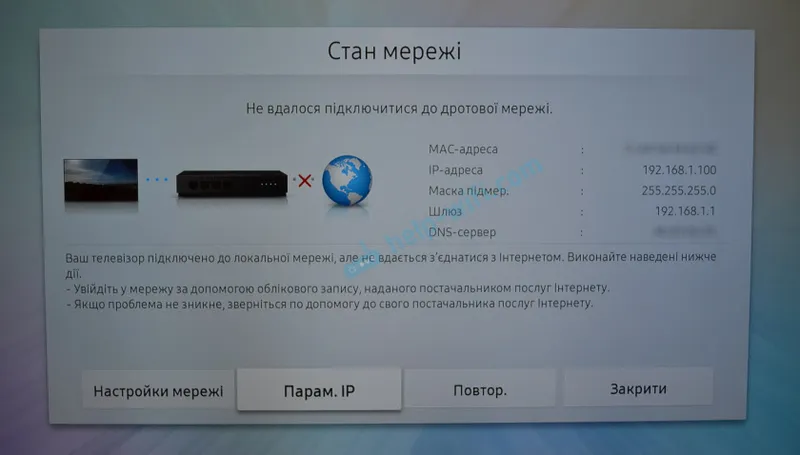
Съобщение: „Неуспешно свързване към кабелна (безжична) мрежа.“ „Телевизорът е свързан с локалната мрежа, но не може да установи интернет връзка.“ И на снимката виждаме, че има връзка между телевизора и рутера, но не и между рутера и интернет.
Разбира се, първо проверяваме дали Интернет работи чрез рутера на други устройства. Ако работи, изключете захранването на телевизора за 15 минути. Рестартираме рутера и се опитваме да се свържем отново.
Ако проблемът не е решен, трябва да опитате да регистрирате статичен DNS сървър в мрежовите настройки на Samsung TV.
Отворете „Състояние на мрежата“.
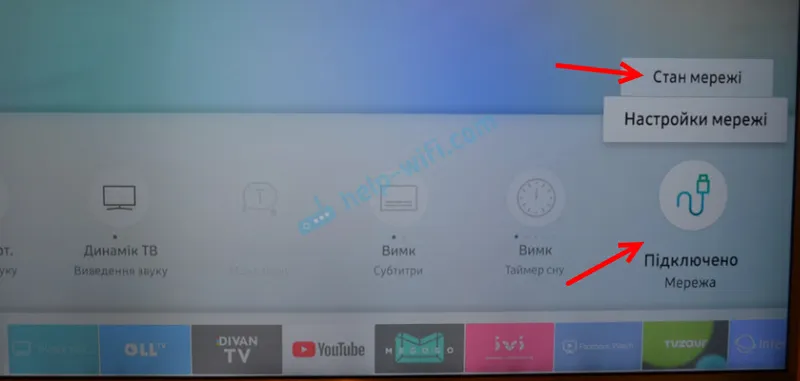
Отидете на "Настройки на IP".
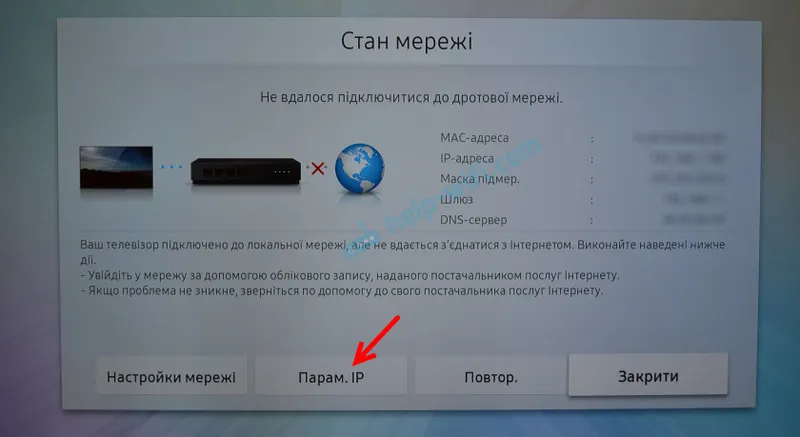
Поставяме „Настройки за DNS“ в режим „Въвеждане ръчно“. По-долу въведете адреса 8.8.8.8 (това са публични DNS от Google) и щракнете върху Ок.
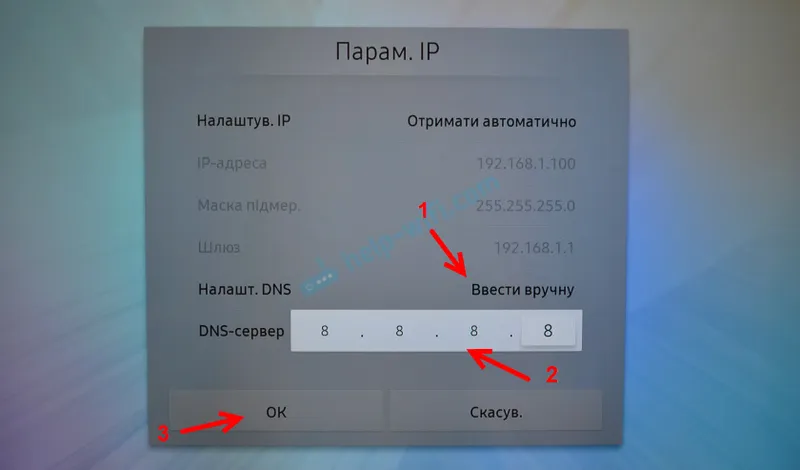
Можете да кликнете върху бутона "Повтори". Ако интернет връзката не се появи, рестартирайте телевизора (като изключите захранването за няколко минути). Опитайте да нулирате мрежата според инструкциите по-долу. Проверете дали интернет ще работи, когато сте свързани с друга мрежа.
На старите телевизори на Samsung Smart TV може да не работи (докладвайте, че няма мрежова връзка) поради проблеми с достъпа до сървърите на компанията. Имаше информация, че руските доставчици блокират достъпа до тези сървъри. Можете да проверите тази информация с помощта на вашия доставчик на интернет услуги или Samsung.Решения на едно гише
По-долу ще ви покажа как да извършите мрежово нулиране и твърд нулиране на вашия телевизор. Може би това ще помогне за решаване на проблема с вашата интернет връзка.
Нулирайте мрежата в настройките на Smart TV на Samsung
Ако разбирам правилно, функцията „Нулиране на мрежовите настройки“ не е налична на всички телевизори на Samsung. В моя случай един от новите телевизори (сериите M, Q, LS).
Отворете настройките и отидете в секцията "Общи" - "Мрежа".
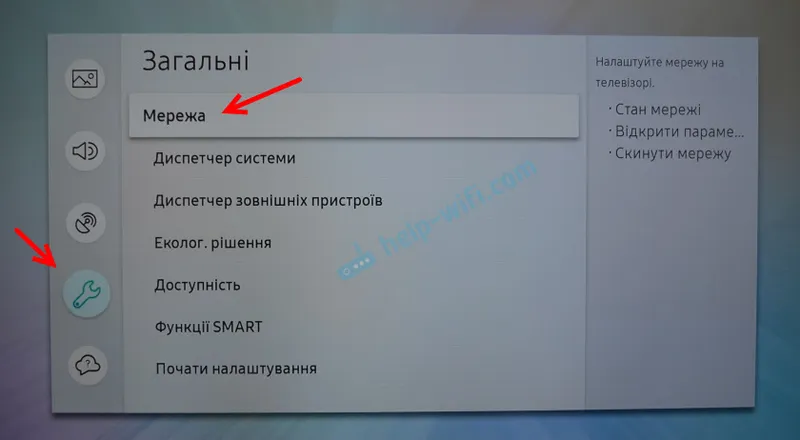
Изберете "Нулиране на мрежовите настройки" и потвърдете нулирането до фабричните стойности.
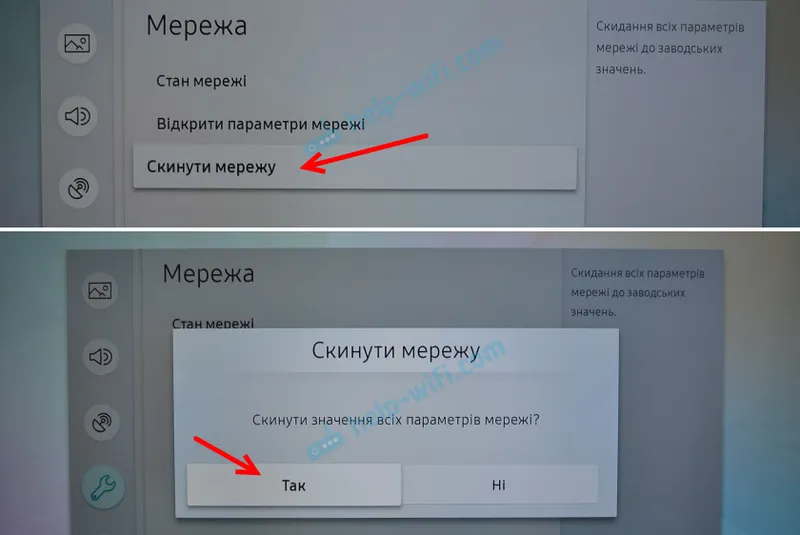
След като възстановихме фабричните настройки на мрежата на телевизора Samsung, се опитваме да го свържем отново с интернет.
Твърд нулиране или нулиране на Smart Hub
Ако вярвате на информацията в уебсайта Samung, тогава, когато нулирате настройките, всички настройки и канали ще бъдат изтрити, а параметрите на мрежата ще останат. Така че в нашия случай това решение едва ли ще даде резултат.
Можете да го нулирате под „Поддръжка“ - „Самодиагностика“. Елементът от менюто е "Нулиране". Може да се наложи да въведете парола. Стандарт: 0000.
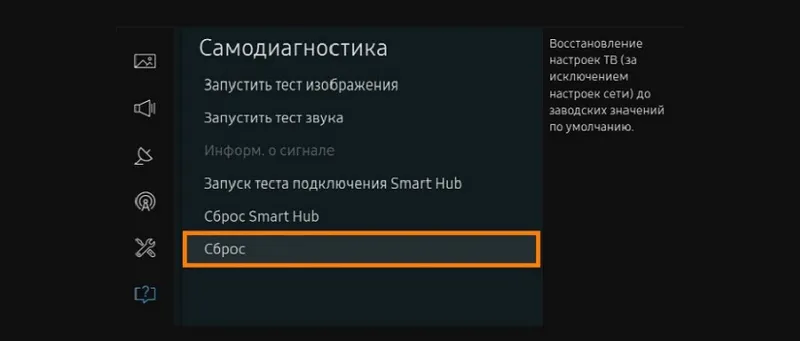
Ако имате друго меню и не можете да намерите тези настройки, тогава вижте инструкциите (за всички серии) на уебсайта на Samsung: https://www.samsung.com/ru/support/tv-audio-video/how-do-i- reset-settings-on-my-samsung-tv /
Можете също така да изпълните "Нулиране на Smart Hub" там.
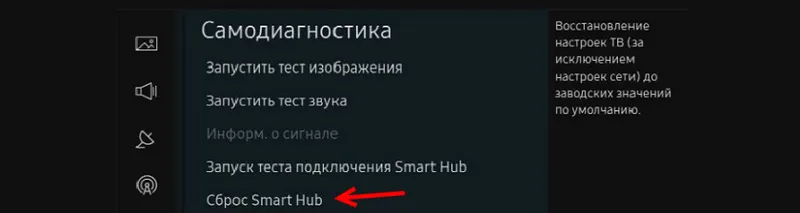
На някои телевизори настройките на Smart Hub могат да бъдат нулирани в настройките „Smart Hub“ - „Reset Smart Hub“.
Samung има много телевизионни модели, серии, версии на системата Smart TV. Всички те са малко по-различни. Почти невъзможно е да се направят подробни инструкции за всички модели.
Променете WIFI REGION чрез менюто за обслужване на Samsung TV
Има информация, че промяната на буквата в настройките на "WIFI REGION" в менюто на услугата на телевизора ви позволява да възстановите работата на Wi-Fi.
Важно! Всички действия, описани по-долу, извършвате на свой собствен риск и риск. Не променяйте всичко. Запомнете кои параметри променяте.За да отворите менюто за обслужване на Samsung TV, трябва да изключите телевизора и да използвате една от следните комбинации:
- Бързо и последователно натискайте бутоните „Информация“ - „Меню“ - „Изключване на звука“ - „Захранване“.
- Натиснете бързо и последователно бутоните "Меню" - "1" - "8" - "2" - "Захранване".
В менюто за обслужване трябва да отворим секцията "Контрол".
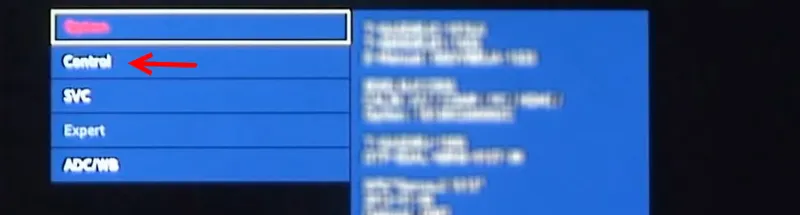
Интересуваме се от позицията "WIFI РЕГИОН". В него трябва да поставите буквата "А".

Може би това решение ще бъде полезно за някого.
послеслов
Надявам се, че интернет на вашия телевизор Samsung все още работи. Ако отговорът е да, моля споделете какво решение помогна. Може би имате някаква полезна информация, която не е в статията. Ако интернет на телевизора все още не работи, пишете в коментарите. Опишете подробно проблема си, какво вече сте се опитали да го разрешите и прикачете снимка на грешката. Нека заедно да търсим решение. Веднага ще добавя нова и проверена информация към статията.


